เคล็ดลับความปลอดภัยของ WordPress เพื่อรักษาความปลอดภัย WordPress
เผยแพร่แล้ว: 2023-05-07คุณกังวลเกี่ยวกับความปลอดภัยของเว็บไซต์ WordPress ของคุณหรือไม่? ถ้าเป็นเช่นนั้น คุณไม่ได้อยู่คนเดียว
WordPress เป็นหนึ่งในระบบการจัดการเนื้อหาที่ได้รับความนิยมมากที่สุดและใช้งานโดยเว็บไซต์นับล้านทั่วทั้งเว็บ อย่างไรก็ตาม ด้วยความนิยมนั้นมาพร้อมกับความเสี่ยงของช่องโหว่ด้านความปลอดภัยหากไม่ได้รับการป้องกันอย่างเหมาะสม
คำแนะนำต่อไปนี้จะสอนวิธีทำตามขั้นตอนง่ายๆ สองสามขั้นตอนเพื่อให้แน่ใจว่าเว็บไซต์ WordPress ของคุณปลอดภัยจากภัยคุกคามในอนาคต
ในบทความนี้ เราจะแจกแจงหลักปฏิบัติด้านความปลอดภัยที่จำเป็นสำหรับ WordPress เพื่อช่วยปกป้องเว็บไซต์ของคุณ เราจะครอบคลุมหัวข้อต่างๆ เช่น การเลือกรหัสผ่านที่รัดกุม การอัปเดตปลั๊กอินและธีมของคุณเป็นประจำ การใช้ใบรับรอง SSL การดำเนินกลยุทธ์การสำรองข้อมูล และอื่นๆ
เมื่อใช้มาตรการเหล่านี้ คุณจะมั่นใจได้ว่าเว็บไซต์ WordPress ของคุณปลอดภัยและข้อมูลของคุณปลอดภัย
ทำไมคุณต้องรักษาความปลอดภัยเว็บไซต์ WordPress?
การรักษาความปลอดภัยเว็บไซต์ WordPress ของคุณเป็นสิ่งสำคัญในการปกป้องเว็บไซต์จากแฮกเกอร์และการโจมตีที่อาจส่งผลต่อข้อมูลของคุณหรือทำลายชื่อเสียงออนไลน์ของคุณ การใช้มาตรการรักษาความปลอดภัย เช่น รหัสผ่านที่รัดกุม การอัปเดตเป็นประจำ และการสำรองข้อมูลสามารถป้องกันการละเมิดความปลอดภัยและทำให้เว็บไซต์ของคุณปลอดภัย
คุณต้องปฏิบัติตามหลายขั้นตอนเพื่อให้แน่ใจว่าเว็บไซต์ WordPress ของคุณปลอดภัยเพื่อป้องกันการโจมตีที่เป็นอันตรายและการเข้าถึงโดยไม่ได้รับอนุญาต คุณต้องดำเนินการตามขั้นตอนที่จำเป็นเพื่อรักษาความปลอดภัยให้เว็บไซต์ของคุณโดยเร็วที่สุด เนื่องจากเว็บไซต์มีความเสี่ยงที่จะถูกคุกคาม
ความปลอดภัยเป็นหนึ่งในสิ่งที่สำคัญที่สุดเกี่ยวกับเว็บไซต์ WordPress ของคุณในยุคดิจิทัลนี้ หากคุณไม่วางมาตรการรักษาความปลอดภัยที่เหมาะสม ไซต์ WordPress ของคุณจะทำให้คุณและผู้เยี่ยมชมเสี่ยงต่อการถูกโจมตีที่เป็นอันตราย
เว็บไซต์ WordPress ต้องได้รับการรักษาความปลอดภัยอย่างเหมาะสม ดังนั้นในส่วนนี้ เราจะพูดถึงสาเหตุที่มีความสำคัญมาก ตลอดจนวิธีที่คุณสามารถดำเนินการเพื่อให้แน่ใจว่าเว็บไซต์ WordPress ของคุณปลอดภัย
WordPress เป็นหนึ่งในระบบจัดการเนื้อหา (CMS) ที่ได้รับความนิยมสูงสุดบนอินเทอร์เน็ต และเว็บไซต์หลายล้านแห่งใช้ระบบนี้
ด้วยเหตุนี้ ไซต์ WordPress จึงดึงดูดแฮ็กเกอร์และอาชญากรไซเบอร์อื่น ๆ ที่พยายามใช้ประโยชน์จากช่องโหว่ด้านความปลอดภัยหรือขโมยข้อมูลที่ละเอียดอ่อนจากพวกเขา
หากไม่มีมาตรการรักษาความปลอดภัยที่เหมาะสม เว็บไซต์ WordPress ของคุณอาจถูกโจมตีได้ง่าย ทำให้คุณและผู้เยี่ยมชมถูกขโมยข้อมูล มัลแวร์ และการโจมตีทางไซเบอร์อื่นๆ
นี่คือบางส่วนของการโจมตีที่พบบ่อยที่สุดบนเว็บไซต์ WordPress:
1. การปลอมแปลงคำขอข้ามไซต์ ( CSRF ) เป็นแคมเปญเพื่อหลอกลวงผู้ใช้ให้ดำเนินการที่ไม่ได้ตั้งใจในเว็บแอปพลิเคชันที่ปลอดภัย
2. นี่คือ การโจมตี แบบปฏิเสธการให้บริการแบบกระจาย ที่ทำให้เว็บไซต์เต็มไปด้วยการเชื่อมต่อที่ไม่ต้องการ ทำให้ใช้งานไม่ได้
3. บายพาสการรับรองความถูกต้อง คือการโจมตีที่ทำให้แฮ็กเกอร์เข้าถึงทรัพยากรของเว็บไซต์ของคุณโดยไม่ต้องตรวจสอบความถูกต้อง
4. รู้จักกันในชื่อ SQL injection (SQLi) ภัยคุกคามนี้ทำให้ข้อมูลฐานข้อมูลของคุณเสียหายโดยสร้างการสืบค้น SQL ที่เป็นอันตราย
5. XSS (การเขียนสคริปต์ข้ามไซต์) ช่วยให้โค้ดที่เป็นอันตรายไหลจากที่หนึ่งไปยังอีกที่หนึ่งบนไซต์
6. การรวมไฟล์ในเครื่อง (LFI) บังคับให้เว็บไซต์เรียกใช้ไฟล์ที่เป็นอันตราย
การรักษาความปลอดภัยเว็บไซต์ WordPress มีความสำคัญต่อความปลอดภัยของคุณและผู้เข้าชม การใช้มาตรการรักษาความปลอดภัยที่เหมาะสมสามารถช่วยปกป้องไซต์ของคุณจากการโจมตีที่อาจเกิดขึ้นและเพิ่มความอุ่นใจ
เคล็ดลับต่อไปนี้จะช่วยเพิ่มความปลอดภัยและการป้องกันเว็บไซต์ WordPress ของคุณด้วยความพยายามเพียงเล็กน้อย เว็บไซต์ของคุณจะได้รับการปกป้องจากการโจมตีที่เป็นอันตรายหรือการเข้าถึงโดยไม่ได้รับอนุญาตผ่านเคล็ดลับเหล่านี้
รายการตรวจสอบความปลอดภัยของ WordPress และคำแนะนำเพิ่มเติม
มาตรการรักษาความปลอดภัยเพียงหนึ่งหรือสองมาตรการไม่สามารถปกป้องไซต์ WordPress ของคุณได้อย่างสมบูรณ์ ดังนั้นตรวจสอบให้แน่ใจว่าทุกด้านปลอดภัย
ในส่วนต่อไปนี้ เราจะตรวจสอบและหารือเกี่ยวกับเคล็ดลับต่าง ๆ สำหรับการทำให้ WordPress ปลอดภัยยิ่งขึ้น
แนวทางปฏิบัติที่ดีที่สุดด้านความปลอดภัยของ WordPress
บทความนี้จะตรวจสอบรายการตรวจสอบความปลอดภัยของ WordPress และคำแนะนำเพิ่มเติม ความปลอดภัยทางอินเทอร์เน็ตมีความสำคัญต่อความสำเร็จของเว็บไซต์ WordPress ของคุณ ดังนั้นนี่คือบางสิ่งที่คุณควรพิจารณาเป็นส่วนหนึ่งของแผนการรักษาความปลอดภัยของคุณ
การจับตาดูพฤติกรรมที่น่าสงสัยบนเว็บไซต์ของคุณอย่างใกล้ชิดก็เป็นสิ่งสำคัญเช่นกัน และสามารถช่วยป้องกันความเสียหายใดๆ ต่อเว็บไซต์ของคุณได้ การทำตามขั้นตอนเหล่านี้เป็นวิธีที่ดีที่สุดสำหรับคุณเพื่อให้แน่ใจว่าเว็บไซต์ของคุณได้รับการปกป้องจากภัยคุกคามที่อาจเป็นอันตรายต่อเว็บไซต์ในอนาคต
แม้ว่า WordPress จะได้รับความนิยมและทรงพลัง แต่ก็อาจเสี่ยงต่อการถูกโจมตีได้หากไม่มีมาตรการรักษาความปลอดภัย
1. อัปเดตคอร์ ปลั๊กอิน และธีมของ WordPress อย่างสม่ำเสมอ
เจ้าของเว็บไซต์ควรให้ความสำคัญกับการรักษาความปลอดภัยเว็บไซต์ WordPress ของตนเป็นอันดับแรก วิธีหนึ่งในการทำเช่นนั้นคือทำให้ปลั๊กอิน WordPress ธีม และคอร์ WordPress ของคุณเป็นปัจจุบันอยู่เสมอ
การอัปเดตเป็นสิ่งที่จำเป็น เพราะมักจะแก้ไขข้อบกพร่องด้านความปลอดภัยและจุดบกพร่องอื่นๆ ที่อาจทำให้ไซต์ของคุณถูกโจมตีได้ในอนาคต
โชคดีที่ WordPress ทำให้การอัปเดตคอร์ ปลั๊กอิน และธีมของคุณเป็นเรื่องง่าย คุณสามารถตรวจสอบการอัปเดตที่มีอยู่ในแดชบอร์ดผู้ดูแลระบบ WordPress การอัปเดตส่วนใหญ่จะติดตั้งโดยอัตโนมัติ
หากคุณใช้โฮสติ้ง WordPress ที่มีการจัดการ คุณอาจมีตัวเลือกเพิ่มเติมสำหรับการอัปเดตอัตโนมัติเป็นประจำ
นอกจากนี้ โดยทั่วไปแล้ว ควรใช้ปลั๊กอินและธีมจากแหล่งที่เชื่อถือได้เท่านั้น ปลั๊กอินและธีมที่เป็นโมฆะอาจมีโค้ดที่เป็นอันตราย ดังนั้น ทางที่ดีควรหลีกเลี่ยงหากเป็นไปได้ การตรวจสอบบทวิจารณ์และการให้คะแนนสามารถช่วยคุณตัดสินใจได้ว่าปลั๊กอินหรือธีมนั้นน่าเชื่อถือหรือไม่
สุดท้าย หากคุณใช้งานไซต์อีคอมเมิร์ซ คุณควรพิจารณาลงทุนในเครื่องมือและบริการด้านความปลอดภัยเพิ่มเติม สิ่งเหล่านี้สามารถช่วยปกป้องไซต์ของคุณจากการโจมตีที่เป็นอันตราย และให้การป้องกันเพิ่มเติมอีกชั้นที่นอกเหนือไปจากการทำให้ซอฟต์แวร์ของคุณทันสมัยอยู่เสมอ
2. ใช้ข้อมูลรับรองการเข้าสู่ระบบ WP-Admin ที่ปลอดภัย
เพื่อปกป้องเว็บไซต์ของคุณ คุณต้องมีข้อมูลประจำตัวของผู้ดูแลระบบ WordPress ที่ปลอดภัยและไม่ซ้ำใคร
รหัสผ่านที่รัดกุมควรประกอบด้วยตัวพิมพ์ใหญ่ ตัวพิมพ์เล็ก ตัวเลข และอักขระพิเศษผสมกัน
ห้ามใช้ชื่อผู้ใช้และรหัสผ่านที่คาดเดาได้ เช่น admin หรือ user เป็นชื่อผู้ใช้หรือ 12345 เป็นรหัสผ่าน
นอกจากนี้ การเปลี่ยนรหัสผ่านผู้ดูแลระบบ WordPress ของคุณเป็นประจำเป็นสิ่งสำคัญ โดยเฉพาะอย่างยิ่งหลังจากการอัปเดต WordPress ที่สำคัญใดๆ ดังนั้นแฮ็กเกอร์จึงไม่สามารถเข้าถึงผ่านข้อบกพร่องด้านความปลอดภัยที่ล้าสมัยได้
3. ใช้ธีมและปลั๊กอิน WordPress ที่เชื่อถือได้
การใช้ธีมและปลั๊กอิน WordPress ที่เชื่อถือได้เป็นสิ่งสำคัญในการทำให้เว็บไซต์ของคุณปลอดภัย ธีม WordPress ฟรีหรือราคาถูกจากแหล่งที่ไม่น่าเชื่อถืออาจดึงดูด แต่อาจทำให้เว็บไซต์ของคุณเสี่ยงต่อแฮกเกอร์ นอกจากนี้ ขอแนะนำอย่างยิ่งว่าอย่าใช้ธีมหรือปลั๊กอินที่เป็นโมฆะ
ปลั๊กอินและธีมที่ตรวจสอบโดยทีม WordPress นั้นปลอดภัยที่สุดเมื่อต้องใช้งานในเรื่องความปลอดภัย เนื่องจากมีการอัปเดตอย่างต่อเนื่องเพื่อป้องกันช่องโหว่ที่อาจเกิดขึ้น
นอกจากนี้ ตรวจสอบให้แน่ใจว่าคุณคอยสังเกตนักพัฒนาที่ให้การสนับสนุนสำหรับผลิตภัณฑ์ของตนและผู้ที่อัปเดตโค้ดอย่างสม่ำเสมอ เนื่องจากสิ่งนี้จะทำให้มั่นใจได้ว่าหากเกิดปัญหาด้านความปลอดภัยที่อาจเกิดขึ้น ปัญหาดังกล่าวจะถูกตรวจพบโดยเร็วที่สุด
ธีมและปลั๊กอินจำนวนมากพร้อมใช้งานแล้วจากแหล่งที่เชื่อถือได้ พร้อมการอัปเดตเป็นประจำ การแก้ไขจุดบกพร่อง และคุณสมบัติที่มีประโยชน์อื่นๆ หากคุณกำลังมองหาธีมที่เชื่อถือได้ โปรดอ่านเพิ่มเติมเกี่ยวกับธีม WordPress ที่ดีที่สุด นอกจากนี้ เราขอแนะนำธีม Publisher
นอกจากนี้ คุณควรอ่านบทวิจารณ์จากผู้ใช้รายอื่นเพื่อให้แน่ใจว่าธีมและปลั๊กอินที่คุณต้องการใช้มีคุณภาพสูงสุด
ควรตรวจสอบธีมและปลั๊กอินใดๆ เพื่อหาแบ็คดอร์หรือรหัสที่เป็นอันตราย คุณสามารถใช้บริการที่ทำเช่นนี้ได้หากคุณไม่สบายใจที่จะทำเอง
4. ใช้ปลั๊กอินความปลอดภัย WordPress
การรักษาความปลอดภัยเว็บไซต์ของคุณเป็นขั้นตอนสำคัญที่เจ้าของเว็บไซต์ทุกคนควรทำ ปลั๊กอินความปลอดภัย WordPress สามารถทำได้
คุณสามารถใช้ปลั๊กอินเหล่านี้เพื่อปกป้องไซต์ WordPress ของคุณจากการโจมตีที่เป็นอันตราย ตรวจจับและลบมัลแวร์ และปรับปรุงความปลอดภัยโดยรวม
เลือกปลั๊กอินความปลอดภัย WordPress ที่เหมาะกับเว็บไซต์ของคุณจากตัวเลือกที่มีอยู่มากมาย
ค้นหาว่ามีการตรวจสอบสิทธิ์แบบสองปัจจัย การตรวจสอบความปลอดภัยของรหัสผ่าน และการป้องกันไฟร์วอลล์หรือไม่
ตรวจสอบให้แน่ใจว่าปลั๊กอินที่คุณเลือกได้รับการอัปเดตเป็นประจำด้วยแพตช์ความปลอดภัยเพื่อป้องกัน
ตรวจสอบให้แน่ใจว่าคุณค้นคว้าตัวเลือกที่มีและเลือกตัวเลือกที่ตรงกับความต้องการของคุณ ปกป้องไซต์ของคุณด้วยปลั๊กอินความปลอดภัย WordPress
5. ใช้โฮสติ้ง WordPress ที่ปลอดภัย
การเลือกผู้ให้บริการโฮสติ้ง WordPress ที่ปลอดภัยควรมีความสำคัญสูงสุดในการปกป้องเว็บไซต์ของคุณ
การทำให้แน่ใจว่าเว็บไซต์ของคุณปลอดภัยเริ่มต้นด้วยการเลือกผู้ให้บริการโฮสติ้ง
พิจารณามาตรการรักษาความปลอดภัยของโฮสต์เว็บของคุณเมื่อเลือก ตรวจสอบให้แน่ใจว่าโฮสต์ที่คุณเลือกมีความกระตือรือร้นในด้านนี้
โฮสต์ที่ดีควรมีการสแกนมัลแวร์อย่างสม่ำเสมอ การป้องกันแบบเดรัจฉาน และไฟร์วอลล์ที่แข็งแกร่งพร้อมการป้องกัน DDoS นอกจากนี้ยังควรให้การเข้ารหัสระดับเซิร์ฟเวอร์และการสำรองข้อมูลรายวัน
นอกจากคุณสมบัติด้านความปลอดภัยแล้ว ให้มองหาโฮสต์ที่ให้การสนับสนุนที่ดีเยี่ยม คุณต้องการใครสักคนที่จะตอบสนองต่อการแจ้งเตือนหรือปัญหาที่คุณมีได้อย่างรวดเร็ว
ยิ่งไปกว่านั้น คุณจะต้องแน่ใจว่าผู้ให้บริการโฮสติ้งที่คุณเลือกนั้นมีเวลาทำงานและมอนติรินสูง เนื่องจากการหยุดทำงานอาจส่งผลกระทบต่อเว็บไซต์ของคุณอย่างมาก
เคล็ดลับสุดท้าย ตรวจสอบให้แน่ใจว่าราคาสามารถแข่งขันได้ เนื่องจากบริษัทโฮสติ้งหลายแห่งเสนอบริการที่คล้ายคลึงกัน ลองหาส่วนลดหรือข้อเสนอพิเศษเพื่อประหยัดเงินด้วย
เมื่อทำตามขั้นตอนเหล่านี้และเลือกผู้ให้บริการโฮสติ้งที่เหมาะสม คุณจะมั่นใจได้ว่าเว็บไซต์ WordPress ของคุณปลอดภัยและได้รับการป้องกันจากการโจมตีที่เป็นอันตราย
6. ติดตั้งใบรับรอง SSL
เพื่อปกป้องข้อมูลที่คุณจัดเก็บ ส่ง และรับบนไซต์ WordPress ของคุณ คุณควรติดตั้งใบรับรอง SSL เป็นส่วนหนึ่งของมาตรการรักษาความปลอดภัยของคุณ
ใบรับรอง SSL ที่ปลอดภัยเข้ารหัสการรับส่งข้อมูลระหว่างไซต์ของคุณและเบราว์เซอร์ของผู้เยี่ยมชม ดังนั้นข้อมูลที่ส่งหรือรับจะไม่ถูกดักจับ
การติดตั้งใบรับรอง SSL ยังช่วยปรับปรุงการจัดอันดับของเครื่องมือค้นหา และทำให้เว็บไซต์ของคุณดึงดูดผู้เข้าชมมากขึ้นด้วยการเพิ่มระดับความปลอดภัยและความน่าเชื่อถือ
การรักษาใบรับรองของคุณให้เป็นปัจจุบันและตรวจสอบข้อบกพร่องเป็นประจำเป็นสิ่งสำคัญเมื่อคุณติดตั้งแล้ว อย่าลืมหาผู้ให้บริการใบรับรอง SSL ที่น่าเชื่อถือสำหรับเว็บไซต์ของคุณ
เคล็ดลับเหล่านี้จะช่วยให้ไซต์ WordPress ของคุณปลอดภัย และผู้เยี่ยมชมรู้สึกสะดวกสบายในการเรียกดู
7. ลบปลั๊กอินและธีม WordPress ที่ไม่ได้ใช้
ขั้นตอนที่สำคัญในการรักษาความปลอดภัยเว็บไซต์ WordPress ของคุณคือการลบปลั๊กอินและธีมที่ไม่ได้ใช้เป็นประจำ รายการที่ไม่ได้ใช้เหล่านี้อาจทำให้เว็บไซต์ของคุณเสี่ยงต่อการละเมิดความปลอดภัย เนื่องจากอาจไม่ได้รับการอัปเดตหรือแพตช์ที่จำเป็น
คุณจะลดพื้นที่การโจมตีที่อาจเกิดขึ้นในเว็บไซต์ของคุณ ทำให้แฮ็กเกอร์ค้นหาช่องโหว่ได้ยากขึ้น
นอกจากนี้ การลบทรัพยากรที่ไม่จำเป็นเหล่านี้ยังช่วยปรับปรุงความเร็วในการโหลดเว็บไซต์ของคุณและประสิทธิภาพโดยรวม ทำให้มั่นใจได้ว่าผู้เยี่ยมชมจะได้รับประสบการณ์การใช้งานที่ดีขึ้น
ดังนั้นโปรดใช้เวลาในการตรวจสอบปลั๊กอินและธีมของคุณเป็นระยะๆ และลบสิ่งที่ไม่จำเป็นออกเพื่อให้เว็บไซต์ของคุณปลอดภัยและทำงานได้อย่างราบรื่น
8. สร้างการสำรองข้อมูลอย่างสม่ำเสมอ
การสร้างข้อมูลสำรองของไซต์ WordPress เป็นส่วนสำคัญของการรักษาความปลอดภัยเว็บไซต์ การสำรองข้อมูลเป็นประจำช่วยให้มั่นใจได้ว่าหากเกิดสิ่งเลวร้ายที่สุดและไซต์ของคุณถูกบุกรุก คุณสามารถกู้คืนไซต์อย่างรวดเร็วไปยังสถานะที่ใช้งานได้โดยไม่สูญเสียเนื้อหาใดๆ
การสร้างการสำรองข้อมูลควรเป็นส่วนสำคัญของกระบวนการรักษาความปลอดภัย WordPress ของคุณ คุณควรตั้งเป้าหมายในการสำรองข้อมูลรายวัน แม้ว่าคุณอาจต้องการสำรองข้อมูลบ่อยขึ้นหากคุณทำการเปลี่ยนแปลงหรืออัปเดตไซต์ของคุณบ่อยครั้ง
คุณต้องสำรองข้อมูลองค์ประกอบทั้งหมดของการติดตั้ง WordPress เมื่อสร้างข้อมูลสำรอง รวมถึงฐานข้อมูล ไฟล์ WordPress และปลั๊กอิน ธีม และไฟล์อื่นๆ ปลั๊กอินสำรองข้อมูลที่ดีสามารถช่วยคุณรักษาความปลอดภัยให้เว็บไซต์ของคุณได้
คุณจะต้องสำรองข้อมูลสำรองไว้หลายชุดในกรณีที่เกิดภัยพิบัติร้ายแรง หากสำเนาสำรองหนึ่งชุดเสียหาย การมีสำเนาสำรองอีกชุดหนึ่งจะช่วยลดเวลาหยุดทำงานเมื่อสำรองและเรียกใช้ไซต์ของคุณ
สุดท้าย แต่ไม่ท้ายสุด ตรวจสอบให้แน่ใจว่าคุณได้สำรองไฟล์ของคุณไว้ในที่ปลอดภัย มีบริการสำรองข้อมูลบนคลาวด์และเซิร์ฟเวอร์ระยะไกลที่คุณสามารถใช้ได้
เคล็ดลับความปลอดภัย WordPress ทั่วไป
ฉันจะให้เคล็ดลับทั่วไปบางส่วนในส่วนนี้เพื่อช่วยคุณปกป้องไซต์ของคุณจากแฮ็กเกอร์และภัยคุกคามอื่นๆ ที่อาจเข้ามาหาคุณ
1. เปิดใช้งานการรับรองความถูกต้องด้วยสองปัจจัยสำหรับ WP-Admin
การรับรองความถูกต้องด้วยสองปัจจัย (2FA) เป็นวิธีที่ดีในการรักษาความปลอดภัยเว็บไซต์ WordPress ของคุณ มันเพิ่มชั้นการป้องกันพิเศษเหนือชื่อผู้ใช้และรหัสผ่านปกติของคุณ ทำให้แฮ็กเกอร์เข้าถึงไซต์ของคุณได้ยากขึ้น
เมื่อเปิดใช้งาน 2FA คุณจะวางใจได้ว่าแม้ว่าบางคนจะได้รับข้อมูลรับรองการเข้าสู่ระบบของคุณ แต่พวกเขาจะยังไม่สามารถผ่านขั้นตอนการตรวจสอบสิทธิ์ที่สองได้
มีหลายวิธีที่คุณสามารถตั้งค่าการรับรองความถูกต้องด้วยสองปัจจัยใน WordPress วิธีที่ง่ายที่สุดคือการใช้ปลั๊กอินการตรวจสอบสิทธิ์แบบสองปัจจัย เช่น WordFence หรือ iThemes Security ปลั๊กอินเหล่านี้จะช่วยให้คุณสามารถตั้งค่าการตรวจสอบสิทธิ์แบบสองปัจจัยและเพิ่มชั้นการป้องกันเพิ่มเติมให้กับเว็บไซต์ของคุณได้อย่างง่ายดาย
2. ปิดใช้งาน Inspect Element และ View Source
การปิดใช้งาน Inspect Element และ View Source เป็นขั้นตอนสำคัญในการรักษาความปลอดภัยให้กับเว็บไซต์ WordPress ของคุณ เมื่อทำเช่นนี้ คุณสามารถป้องกันไม่ให้ผู้ไม่หวังดีเข้าถึงข้อมูลที่ละเอียดอ่อน เช่น ซอร์สโค้ดของเว็บไซต์ของคุณ
หากต้องการปิดใช้งาน Inspect Element และ View Source ใน WordPress คุณสามารถใช้ปลั๊กอิน เช่น WPShield Content Protector
หากต้องการปิดใช้งาน View Source ให้ทำดังนี้
ขั้นตอนที่ 1: ดาวน์โหลด WPShield Content Protector
ขั้นตอนที่ 2: ติดตั้งปลั๊กอินจาก Plugins → Add New
ขั้นตอนที่ 3: ไปที่ WP Shield → การตั้งค่า s
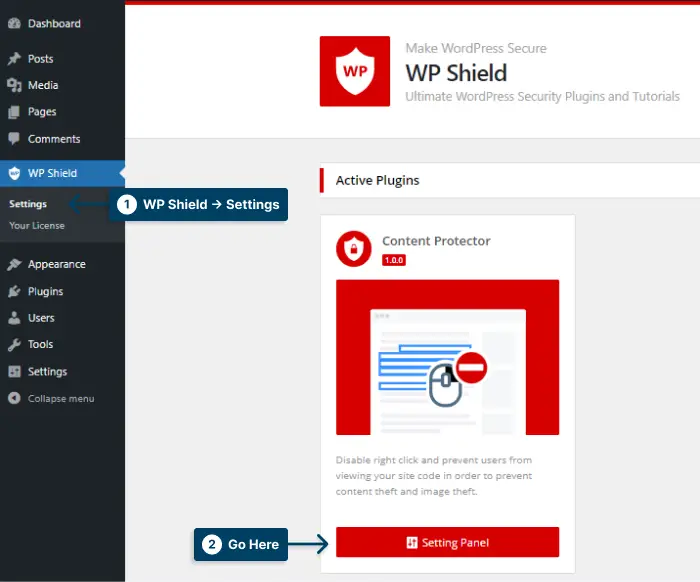
ขั้นตอนที่ 4: เปิด View Source Protector และเปิดใช้งาน ดูตัวป้องกันซอร์สโค้ด
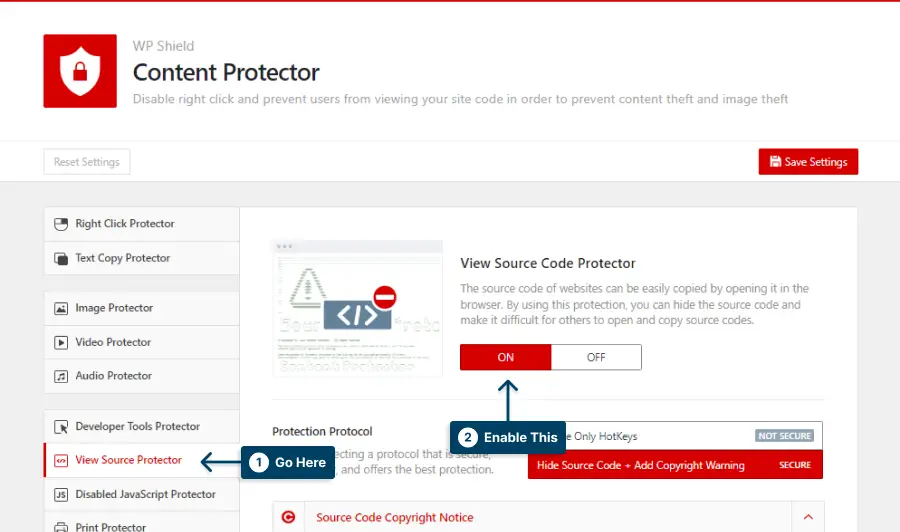
ขั้นตอนที่ 5: ตัวป้องกันมีสองโปรโตคอลที่แตกต่างกัน
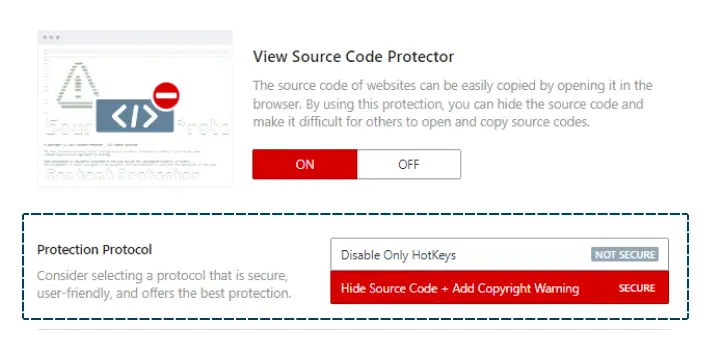
เลือกโปรโตคอลที่เหมาะกับคุณที่สุด:
1. ปิดใช้งานปุ่มลัดเท่านั้น: ตัวเลือกนี้จะปิดใช้งานปุ่มลัดทั้งหมดโดยสมบูรณ์ แต่นี่ไม่ใช่ตัวเลือกที่ปลอดภัยที่สุด และผู้ใช้ขั้นสูงอาจสามารถเข้าถึงซอร์สโค้ดของเว็บไซต์ได้
2. ซ่อนซอร์สโค้ด + เพิ่มคำเตือนลิขสิทธิ์: ตัวเลือกนี้ปลอดภัยมาก หากมีคนพยายามเปิดดูซอร์สโค้ด เนื้อหาทั้งหมดของเพจจะถูกลบ และพวกเขาจะได้รับข้อความแจ้งให้ทราบว่าไม่สามารถเข้าถึงซอร์สโค้ดได้
ขั้นตอนที่ 6: บันทึกการเปลี่ยนแปลงที่คุณทำ
หากต้องการปิดใช้งาน Inspect Element ให้ทำดังนี้
ขั้นตอนที่ 1: ไปที่ WP Shield → การตั้งค่า
ขั้นตอนที่ 2: เปิด Developer Tools Protector และเปิดใช้งาน Developer Tools Protector (ตรวจสอบองค์ประกอบ)
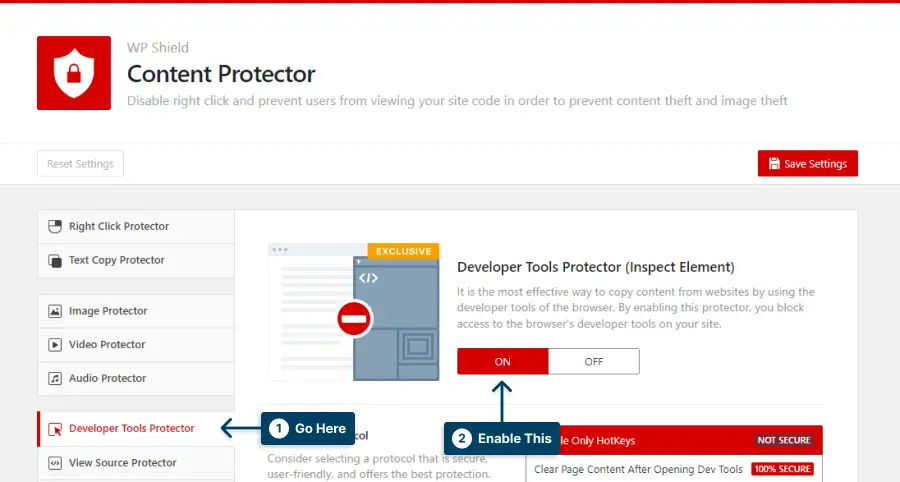
ขั้นตอนที่ 5: ตัวป้องกันมีโปรโตคอลที่แตกต่างกันสามแบบ
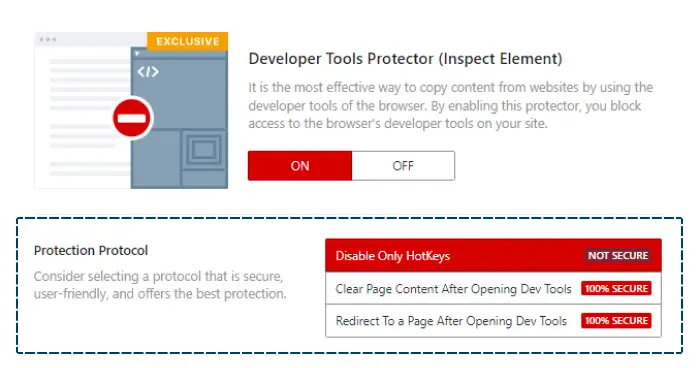
เลือกโปรโตคอลที่เหมาะกับคุณที่สุด:

1. ปิดใช้งานปุ่มลัดเท่านั้น: โปรโตคอลนี้ปิดใช้งานปุ่มลัดเท่านั้น ดังนั้นหากมีคนพบวิธีเข้าถึงองค์ประกอบการตรวจสอบ พวกเขาสามารถใช้งานได้
2. ล้างเนื้อหาของเพจหลังจากเปิด Dev Tools: หากมีคนพยายามเปิดองค์ประกอบการตรวจสอบ เนื้อหาของเพจของคุณจะถูกล้าง ตัวเลือกนี้ใช้งานได้อย่างปลอดภัย
3. เปลี่ยนเส้นทางไปยังเพจหลังจากเปิด Dev Tools: หากมีคนพยายามเปิดส่วนตรวจสอบองค์ประกอบ พวกเขาจะถูกเปลี่ยนเส้นทางไปยังเพจที่กำหนดเอง คุณสามารถเลือกส่วนเปลี่ยนเส้นทางหน้าไปยังหน้า
ขั้นตอนที่ 6: บันทึกการเปลี่ยนแปลงที่คุณทำ
เมื่อปิดใช้งาน Inspect Element และ View Source คุณจะสบายใจได้เมื่อรู้ว่าเว็บไซต์ของคุณปลอดภัยจากการสอดรู้สอดเห็น การทำตามขั้นตอนที่จำเป็นเพื่อปกป้องเนื้อหาของคุณจะช่วยให้เว็บไซต์ของคุณปลอดภัยและป้องกันผู้ไม่หวังดี
หมายเหตุสำคัญ: สำหรับข้อมูลเพิ่มเติม โปรดดูบทความโดยละเอียดเกี่ยวกับการปิดใช้งานองค์ประกอบการตรวจสอบใน WordPress
3. จำกัดความพยายามในการเข้าสู่ระบบ
หากคุณวางแผนที่จะรักษาความปลอดภัยของ WordPress การจำกัดความพยายามในการเข้าสู่ระบบควรเป็นหนึ่งในส่วนที่สำคัญที่สุดของรายการตรวจสอบความปลอดภัยใดๆ
เว็บไซต์ของคุณจะปลอดภัยหากคุณจำกัดการเข้าสู่ระบบเพื่อให้ผู้ใช้ที่ไม่ได้รับอนุญาตไม่สามารถเข้าถึงได้
คุณสามารถติดตั้งปลั๊กอินเช่น Limit Login Attempts Reloaded เพื่อจำกัดความพยายามในการเข้าสู่ระบบ ปลั๊กอินนี้อนุญาตให้คุณกำหนดจำนวนครั้งสูงสุดของการพยายามเข้าสู่ระบบที่ล้มเหลวก่อนที่ผู้ใช้จะถูกล็อค คุณสามารถปรับแต่งระยะเวลาการล็อกได้ตั้งแต่ไม่กี่นาทีจนถึงทั้งวัน
หากต้องการใช้จำกัดความพยายามในการเข้าสู่ระบบ ให้ทำดังนี้
ขั้นตอนที่ 1: ติดตั้ง Limit Login Attempts Reloaded from Plugins → Add New
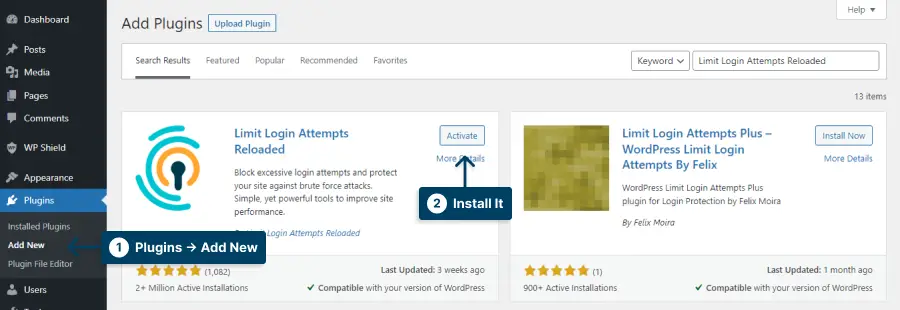
ขั้นตอนที่ 2: ไปที่ การตั้งค่า → จำกัดความพยายามในการเข้าสู่ระบบ
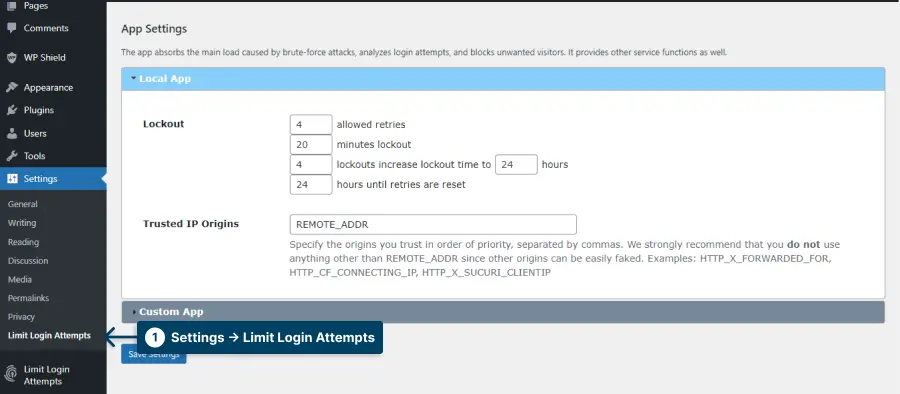
ขั้นตอนที่ 3: ใน App Setting → Lockout คุณสามารถตั้งค่าการจำกัดความพยายามในการเข้าสู่ระบบได้
ขั้นตอนที่ 4: บันทึกการเปลี่ยนแปลง
หมายเหตุสำคัญ: สำหรับข้อมูลเพิ่มเติม คุณสามารถอ่านบทความของเราเกี่ยวกับการจำกัดความพยายามเข้าสู่ระบบใน WordPress
4. เปลี่ยน URL หน้าเข้าสู่ระบบ WordPress
ทำตามขั้นตอนที่จำเป็นเพื่อความปลอดภัยและความสมบูรณ์ของไซต์ WordPress ของคุณ เริ่มต้นด้วยการรักษาความปลอดภัยหน้าเข้าสู่ระบบที่จุดเริ่มต้นของกระบวนการ
การเปลี่ยน URL ของหน้าเข้าสู่ระบบ WordPress ทำให้ผู้ใช้ที่เป็นอันตรายเข้าถึงได้ยากขึ้น
หน้าเข้าสู่ระบบสามารถเปลี่ยนได้ด้วยปลั๊กอินเช่น WP Hide Login
เปลี่ยน URL ของหน้าเข้าสู่ระบบ WordPress:
ขั้นตอนที่ 1: ไปที่ Plugins → Add New และติดตั้ง WPS Hide Login
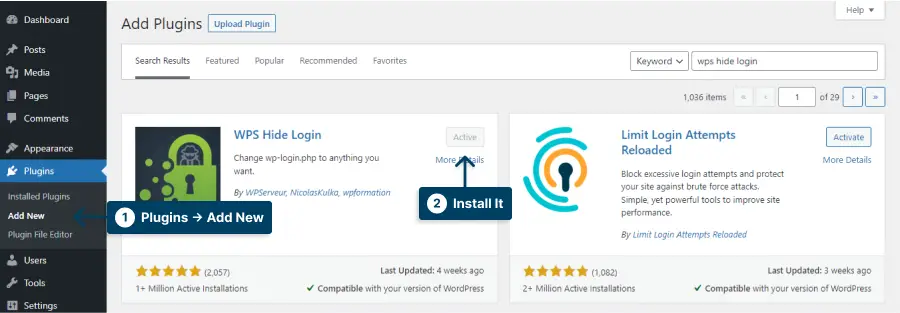
ขั้นตอนที่ 2: ไปที่ การตั้งค่า → WPS ซ่อนการเข้าสู่ระบบ
ขั้นตอนที่ 3: เปลี่ยนลิงค์เข้าสู่ระบบใน URL เข้าสู่ระบบ
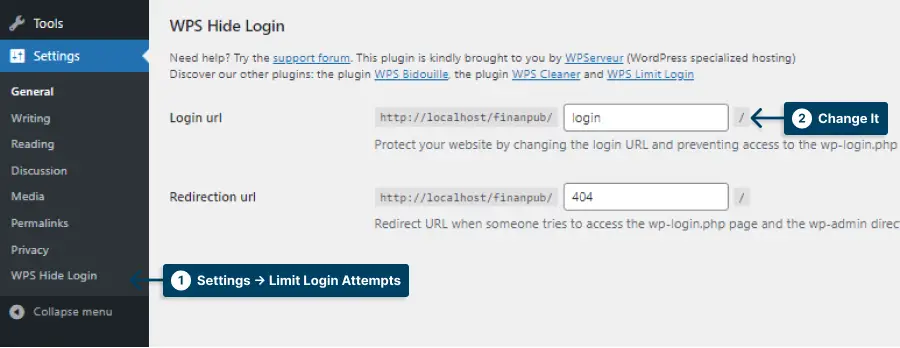
ขั้นตอนที่ 4: บันทึกการเปลี่ยนแปลง
สิ่งสำคัญคือต้องจำไว้ว่าการเปลี่ยน URL ของหน้าเข้าสู่ระบบ WordPress จะไม่รับประกันความปลอดภัยที่สมบูรณ์สำหรับเว็บไซต์ของคุณ ถึงกระนั้นก็ช่วยลดโอกาสที่ผู้ไม่ประสงค์ดีจะเข้าถึงเว็บไซต์ของคุณได้
นอกจากนี้ ฉันได้เขียนบทความเชิงลึกเพิ่มเติมเกี่ยวกับการเปลี่ยน URL เข้าสู่ระบบ อย่าลืมอ่านหากคุณสนใจ
หมายเหตุสำคัญ: สำหรับข้อมูลเพิ่มเติม คุณสามารถตรวจสอบบทความของเราเกี่ยวกับการเปลี่ยน URL เข้าสู่ระบบ WordPress
5. ห้ามใช้ชื่อผู้ใช้ “ผู้ดูแลระบบ”
สำหรับผู้ใช้ WordPress ชื่อผู้ใช้ admin เป็นหนึ่งในชื่อผู้ใช้เริ่มต้นที่พบได้บ่อยที่สุด และมีแนวโน้มมากที่สุดที่จะถูกกำหนดเป้าหมายโดยแฮ็กเกอร์
สิ่งสำคัญคือห้ามใช้ชื่อผู้ใช้เริ่มต้น admin เป็นชื่อโปรไฟล์เข้าสู่ระบบของคุณ ให้สร้างชื่อผู้ใช้ที่ไม่ซ้ำใครซึ่งเดาได้ไม่ยาก และตรวจสอบให้แน่ใจว่าชื่อนั้นไม่เหมือนกับชื่อผู้ใช้อื่นๆ ที่เชื่อมโยงกับเว็บไซต์ของคุณหรือบัญชีอื่นๆ ที่คุณมีทางออนไลน์
หากชื่อของคุณมีอยู่บนเว็บไซต์ อย่าลืมเปลี่ยนชื่อที่แสดงของคุณใน ผู้ใช้ → โปรไฟล์ → ชื่อที่แสดงต่อสาธารณะเป็น
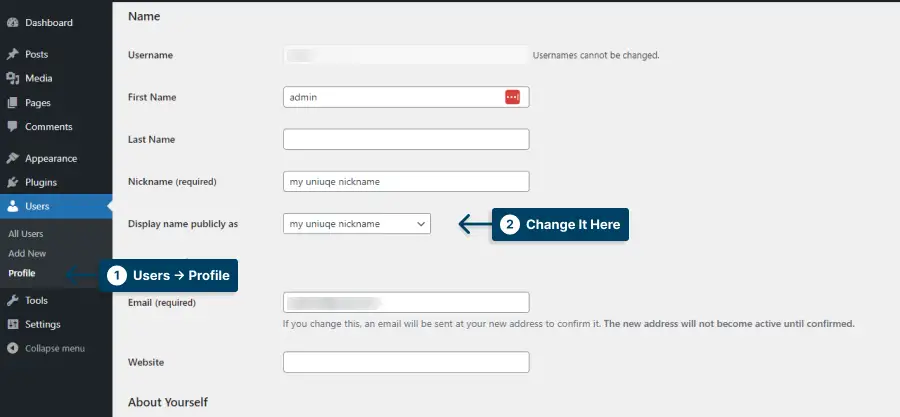
ตรวจสอบให้แน่ใจว่าชื่อผู้ใช้ใหม่นี้เชื่อมโยงกับที่อยู่อีเมลที่ปลอดภัย เนื่องจากสามารถใช้เพื่อรีเซ็ตรหัสผ่านได้
6. ล็อกผู้ใช้ที่ไม่ได้ใช้งานออกโดยอัตโนมัติ
การรักษาความปลอดภัยไซต์ WordPress ของคุณเป็นสิ่งสำคัญในการป้องกันตัวคุณเองจากการโจมตีที่เป็นอันตราย วิธีหนึ่งที่จะช่วยทำเช่นนี้ได้คือนำผู้ใช้ที่ไม่ได้ใช้งานออกจากระบบโดยอัตโนมัติ ซึ่งจะช่วยลดความเสี่ยงที่บุคคลอื่นจะเข้าถึงไซต์ของคุณในขณะที่ผู้ใช้อาจไม่อยู่ที่คอมพิวเตอร์หรืออุปกรณ์ของตน
คุณสามารถออกจากระบบของผู้ใช้ได้ หากผู้ใช้ไม่ได้โต้ตอบกับเพจเป็นระยะเวลาหนึ่งโดยใช้ปลั๊กอิน เช่น ปลั๊กอินที่ไม่ใช้งาน
ตัวเลือกนี้มีความสำคัญอย่างยิ่งหากมีคนใช้คอมพิวเตอร์สาธารณะ เสี่ยงต่อข้อมูลของพวกเขาและข้อมูลของคุณ
สุดท้าย ให้อัปเดตชื่อผู้ใช้และรหัสผ่านของคุณ โดยเฉพาะอย่างยิ่งหากคุณสงสัยว่าข้อมูลของคุณอาจรั่วไหล
7. ปิดการใช้งาน Hotlinking
ปิดใช้งานฮอตลิงก์เพื่อให้ไซต์ WordPress ของคุณปลอดภัย Hotlinking คือเมื่อมีคนเชื่อมโยงโดยตรงไปยังรูปภาพหรือไฟล์ของเว็บไซต์อื่นบนเว็บไซต์ของตนเองโดยไม่ได้โฮสต์ไฟล์หรือรูปภาพนั้น สิ่งนี้อาจใช้แบนด์วิดท์และอาจเสี่ยงต่อความปลอดภัย
หากคุณต้องการหยุดฮอตลิงก์ใน WordPress คุณสามารถใช้ปลั๊กอิน WPShield Content Protector วิธีนี้จะบล็อกฮอตลิงก์จากเว็บไซต์อื่น ดังนั้นคุณจึงลิงก์ไฟล์หรือรูปภาพได้เฉพาะในเว็บไซต์ของคุณเองเท่านั้น
หากต้องการปิดใช้งานการลิงก์ด่วน ให้ทำดังนี้
ขั้นตอนที่ 1: ไปที่ WP Shield → การตั้งค่า
ขั้นตอนที่ 3: ไปที่ iFrame Hotlink Protector และเปิดใช้งาน iFrame Hotlink Protector .

ขั้นตอนที่ 4: ตัวป้องกันนี้มีสี่โปรโตคอลที่แตกต่างกัน
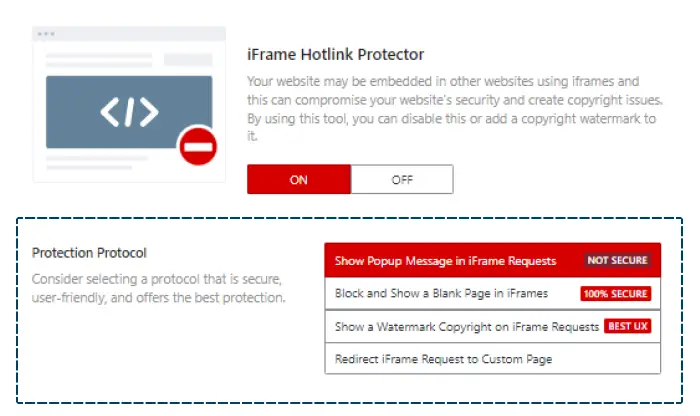
เลือกโปรโตคอลที่เหมาะกับคุณที่สุด:
1. แสดงข้อความป๊อปอัปในคำขอ iFrame: โปรโตคอลนี้แสดงข้อความป๊อปอัปบน iFrame เท่านั้น นี่ไม่ใช่วิธีที่ปลอดภัยที่สุด
2. บล็อกและแสดงหน้าว่างใน iFrames: โปรโตคอลนี้บล็อกคำขอและแสดงหน้าว่าง นี่เป็นตัวเลือกที่ปลอดภัยมาก อย่างไรก็ตาม อาจส่งผลกระทบต่อ UX ของเว็บไซต์
3. แสดงลิขสิทธิ์ลายน้ำในคำขอ iFrame: โปรโตคอลนี้จะเพิ่มลายน้ำให้กับ iFrame นี่เป็นตัวเลือกที่ดีที่สุดสำหรับ UX ของเว็บไซต์
4. เปลี่ยนเส้นทางคำขอ iFrame ไปยังหน้าที่กำหนดเอง: สามารถเลือกหน้าที่กำหนดเองได้ และหน้าที่ร้องขอสามารถเปลี่ยนเส้นทางไปที่นั่นได้
ขั้นตอนที่ 5: บันทึกการเปลี่ยนแปลงที่คุณทำ
หมายเหตุสำคัญ: ต่อไปนี้เป็นบทความฉบับสมบูรณ์เกี่ยวกับการป้องกันฮอตลิงก์ หากคุณสนใจที่จะป้องกันไม่ให้มีรูปภาพและสื่ออื่นๆ
8. ตรวจสอบกิจกรรมของผู้ใช้
ความปลอดภัยของเว็บไซต์ WordPress อาจถูกคุกคามได้หลายอย่าง ดังนั้นการตรวจสอบกิจกรรมของผู้ใช้จึงเป็นสิ่งสำคัญ
คุณจะสามารถระบุกิจกรรมที่น่าสงสัยและดำเนินการเพื่อป้องกันได้หากคุณติดตามว่าใครเข้าเยี่ยมชมไซต์ เมื่อใดก็ตามที่พวกเขาทำ และสิ่งที่พวกเขากำลังทำอยู่
การใช้ปลั๊กอินการตรวจสอบผู้ใช้เช่น WP Activity Log Security Solution คุณสามารถติดตามกิจกรรมของผู้ใช้บนไซต์ WordPress ของคุณได้
ปลั๊กอินนี้อนุญาตให้คุณกำหนดข้อจำกัดเกี่ยวกับบทบาทของผู้ใช้ ติดตามความพยายามในการเข้าสู่ระบบ และตั้งค่าการแจ้งเตือนสำหรับพฤติกรรมที่ผิดปกติ
9. ตรวจสอบมัลแวร์
มีสาเหตุหลายประการที่ทำให้มัลแวร์อาจเป็นปัญหาสำคัญเกี่ยวกับความปลอดภัยของ WordPress การใช้มาตรการป้องกันเป็นสิ่งสำคัญในการตรวจสอบซอฟต์แวร์ที่เป็นอันตรายที่อาจติดเว็บไซต์ของคุณ
คุณควรสแกนไซต์ WordPress ของคุณด้วยเครื่องมือป้องกันไวรัส เช่น Sucuri หรือ WordFence เพื่อค้นหาภัยคุกคามที่เป็นไปได้และลบออก
คุณควรทำการสแกนหามัลแวร์เป็นประจำเพื่อป้องกันตัวเองจากภัยคุกคามใหม่ๆ นอกจากนี้ คุณควรตรวจสอบให้แน่ใจว่าปลั๊กอินและธีมทั้งหมดเป็นปัจจุบันและมาจากแหล่งที่เชื่อถือได้
การทำตามขั้นตอนเหล่านี้จะทำให้ไซต์ WordPress ของคุณปลอดภัยมากขึ้นและเสี่ยงต่อการถูกโจมตีจากมัลแวร์น้อยลง
10. ปิดการรายงานข้อผิดพลาด PHP
คุณต้องปิดใช้งานการรายงานข้อผิดพลาดของ PHP เพื่อรักษาความปลอดภัยเว็บไซต์ WordPress ของคุณ มันจะช่วยให้คุณระบุคอขวดและทำให้มันทำงานได้อย่างราบรื่น
คุณจะได้รับข้อมูลโดยละเอียดเกี่ยวกับเส้นทางและโครงสร้างไฟล์ของเว็บไซต์ของคุณผ่านการรายงานข้อผิดพลาดของ PHP ดังนั้นคุณจะทราบได้ว่าทุกอย่างทำงานอย่างถูกต้องหรือไม่
ปัญหาคือ การแสดงช่องโหว่ของไซต์ของคุณบนแบ็กเอนด์ถือเป็นความเสี่ยงด้านความปลอดภัยอย่างร้ายแรง
หากแสดงปลั๊กอินเฉพาะซึ่งข้อความแสดงข้อผิดพลาดปรากฏขึ้น อาชญากรไซเบอร์อาจใช้ประโยชน์จากช่องโหว่ของปลั๊กอินนั้นได้
ในการแก้ไข ให้เพิ่มโค้ดนี้ใน wp-config.php :
error_reporting(0); @ini_set('display_errors', 0);เมื่อปิดใช้งานการรายงานข้อผิดพลาดของ PHP คุณจะขจัดความเป็นไปได้ที่ไซต์ของคุณจะสามารถแสดงสิ่งที่บ่งชี้ถึงข้อผิดพลาด ซึ่งแฮ็กเกอร์ที่มีเจตนาร้ายอาจมองเห็นได้
การปฏิบัติตามข้อควรระวังที่จำเป็นเป็นสิ่งสำคัญหากคุณไม่ต้องการให้ข้อมูลที่ละเอียดอ่อนของคุณตกไปอยู่ในมือของมิจฉาชีพ
11. ใช้ไฟร์วอลล์ของเว็บแอปพลิเคชัน
ไฟร์วอลล์ของเว็บแอปพลิเคชัน (WAF) เป็นเลเยอร์สำคัญของการรักษาความปลอดภัย WordPress
WAF ตรวจสอบและบล็อกการรับส่งข้อมูลที่เป็นอันตรายแบบเรียลไทม์ ปกป้องเว็บไซต์ของคุณจากการโจมตีที่เป็นอันตรายและการเข้าถึงโดยไม่ได้รับอนุญาต
นอกจากนี้ยังช่วยให้คุณปรับแต่งกฎเพื่อตรวจจับกิจกรรมที่น่าสงสัยและกรองภัยคุกคามบนเว็บทั่วไป เช่น การเขียนสคริปต์ข้ามไซต์และการแทรก SQL
ใช้ WAF ที่มีฟีเจอร์และการตั้งค่าความปลอดภัยสูงสุด เช่น การตรวจสอบสิทธิ์แบบสองปัจจัย การเพิ่มที่อยู่ IP และการบล็อกรายการ และ การเข้ารหัสข้อมูล เพื่อการป้องกันที่ดีที่สุด
นอกจากนี้ ตรวจสอบให้แน่ใจว่าผู้ให้บริการโฮสต์ของคุณอัปเดตคุณบ่อยครั้งเพื่อปกป้องคุณจากข้อบกพร่องที่เพิ่งค้นพบ คุณยังสามารถติดตั้งปลั๊กอินไฟร์วอลล์บนเว็บไซต์ของคุณเพื่อรักษาความปลอดภัยอย่างเหมาะสม
การรวม WAF สามารถช่วยลดความเสี่ยงของไซต์ WordPress ได้ แต่นี่ควรเป็นเพียงส่วนหนึ่งของแผนการรักษาความปลอดภัยที่กว้างขึ้น
12. ปิดตัวแก้ไขไฟล์ WordPress
เป็นคุณสมบัติที่ยอดเยี่ยมสำหรับบล็อกเกอร์เนื่องจากอนุญาตให้แก้ไขไฟล์ WordPress ได้โดยตรงในตัวแก้ไขไฟล์ อย่างไรก็ตาม ฟีเจอร์นี้ยังเป็นฟีเจอร์ที่เป็นอันตรายเนื่องจากแฮ็กเกอร์สามารถเข้าถึงไซต์ของคุณและเปลี่ยนแปลงข้อมูลของคุณได้โดยใช้ไซต์นั้น
โปรแกรมแก้ไขไฟล์สามารถเป็นเกตเวย์สำหรับแฮ็กเกอร์ได้ ดังนั้นให้ปิดใช้หากคุณไม่ได้ใช้งาน
คุณสามารถเพิ่มโค้ดต่อไปนี้ที่ด้านล่างของ wp-config.php ในไดเรกทอรีรากของ WordPress เพื่อปิดตัวแก้ไขไฟล์:
define('DISALLOW_FILE_EDIT', true);ขณะนี้คุณสามารถปิดใช้งานโปรแกรมแก้ไขไฟล์ได้ และโปรแกรมนี้ไม่ควรก่อให้เกิดความเสี่ยงด้านความปลอดภัย
13. เปลี่ยนคำนำหน้าฐานข้อมูล WordPress เริ่มต้น
การเปลี่ยนคำนำหน้าฐานข้อมูลเริ่มต้นของไซต์ WordPress ทำให้มีความปลอดภัยมากขึ้น
การเปลี่ยนคำนำหน้าฐานข้อมูลเริ่มต้นจะสร้างความปลอดภัยอีกชั้นหนึ่งโดยทำให้แฮ็กเกอร์คาดเดาชื่อฐานข้อมูลของคุณได้ยากขึ้น
คำนำหน้าฐานข้อมูล WordPress ระบุฐานข้อมูลและตารางทั้งหมดในนั้น ตามค่าเริ่มต้น คำนำหน้าคือ wp_ แต่คุณสามารถเปลี่ยนเป็นอย่างอื่นได้
ในการเปลี่ยนคำนำหน้า:
ขั้นตอนที่ 1: ค้นหา wp-config.php ในไฟล์เว็บไซต์ของคุณ
ขั้นตอนที่ 2: มองหาบรรทัดนี้
“$table_prefix = 'wp_'” ขั้นตอนที่ 3: เปลี่ยน wp_ เป็นสิ่งที่ไม่เหมือนใคร เช่น bsprefix_ และบันทึกการเปลี่ยนแปลง
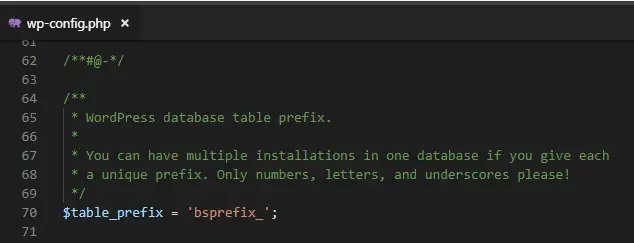
ขั้นตอนที่ 4: เปิดฐานข้อมูลของคุณใน phpmyadmin
ขั้นตอนที่ 5: คุณสามารถเปลี่ยนชื่อตารางใน SQL ด้วยรหัสนี้:
RENAME table `wp_tablename` TO `bsprefix_tablename`; 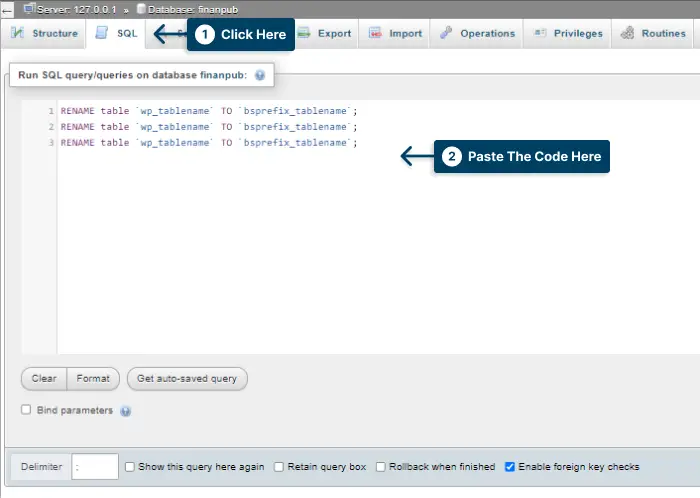
แต่ละตารางที่คุณต้องการอัปเดตต้องมีรหัสนี้
มีบางครั้งที่คุณจำเป็นต้องเปลี่ยนแปลงค่าบางอย่างในตาราง โดยทำตามขั้นตอนเหล่านี้:
ขั้นตอนที่ 1: อาจยังมีตารางที่มีคำนำหน้าเก่าติดอยู่ ดังนั้นจงระบุตารางเหล่านั้น
ขั้นตอนที่ 2: เปิด SQL และเรียกใช้แบบสอบถามนี้:
SELECT * FROM `bsprefix_tablename` WHERE `field_name` LIKE '%wp_%' 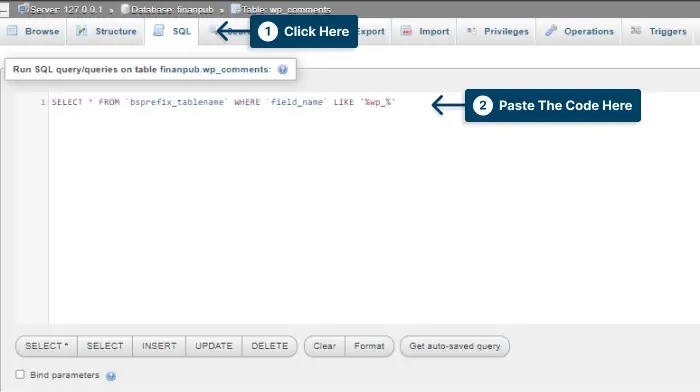
ในโค้ดนี้ bsprefix_tablename คือตารางที่คุณกำลังแก้ไขอยู่
ขั้นตอนที่ 3: แก้ไขผลลัพธ์ด้วยคำนำหน้าใหม่เมื่อปรากฏขึ้น
14. ปิดใช้งาน XML-RPC
เพื่อเป็นการป้องกัน เราขอแนะนำให้คุณปิดใช้งานคุณสมบัติ XML-RPC เพื่อให้เว็บไซต์ WordPress ของคุณยังคงปลอดภัย ฟีเจอร์ XML-RPC ใน WordPress ช่วยให้คุณเข้าถึงและเผยแพร่เนื้อหาผ่านอุปกรณ์มือถือ เปิดใช้งานแทร็กแบ็คและ pingbacks และใช้ปลั๊กอิน Jetpack
ในไฟล์ .htaccess ให้เพิ่มโค้ดเพื่อปิดใช้งาน
หากต้องการปิดใช้งาน XML-PRC ให้เพิ่มโค้ดต่อไปนี้ในไฟล์ .htaccess:
# Block WordPress xmlrpc.php requests <Files xmlrpc.php> order deny,allow deny from all allow from 000.00.000.000 </Files>อย่างไรก็ตาม แฮ็กเกอร์สามารถใช้ XML-RPC เพื่อเข้าสู่ไซต์ของคุณและพยายามเข้าสู่ระบบหลายครั้งโดยไม่ถูกตรวจพบโดยซอฟต์แวร์รักษาความปลอดภัย ซึ่งทำให้ไซต์ของคุณเสี่ยงต่อการถูกโจมตี
แฮ็กเกอร์ใช้ XML-RPC API เพื่อเข้าถึงไซต์ WordPress การปิดจะหยุดการโจมตีแบบเดรัจฉาน การโจมตี DDoS สแปม และปัญหาอื่นๆ
คุณจะต้องแน่ใจว่าเว็บไซต์ของคุณยังใช้งานได้หลังจากปิดใช้งาน XML-RPC ตรวจสอบปลั๊กอินเพื่อให้แน่ใจว่าไม่ต้องใช้ XML-RPC ในการทำงาน
หมายเหตุสำคัญ: สำหรับข้อมูลเพิ่มเติม คุณสามารถตรวจสอบบทความของเราเกี่ยวกับการปิดใช้งาน XML-RPC ใน WordPress
15. ซ่อนเวอร์ชัน WordPress
WordPress Content Management System โดดเด่นในฐานะหนึ่งในระบบจัดการเนื้อหาที่ได้รับความนิยมสูงสุดในตลาดปัจจุบัน ซึ่งทำให้มันเป็นเป้าหมายที่น่าสนใจสำหรับผู้ใช้ที่ไม่ประสงค์ดี
ซ่อนเวอร์ชัน WordPress เป็นหนึ่งในแนวทางปฏิบัติด้านความปลอดภัยเหล่านี้ เวอร์ชัน WordPress ที่มองเห็นได้ช่วยให้แฮ็กเกอร์ค้นหาเวอร์ชันที่ใช้งานบนเซิร์ฟเวอร์ได้ง่ายขึ้น ดังนั้นพวกเขาสามารถค้นหาช่องโหว่ที่รู้จักซึ่งอยู่ในเซิร์ฟเวอร์นั้น
โชคดีที่การซ่อนเวอร์ชัน WordPress นั้นค่อนข้างง่าย สิ่งที่คุณต้องทำคือทำตามคำแนะนำเหล่านี้:
ขั้นตอนที่ 1: ไปที่ ลักษณะ → ตัวแก้ไขไฟล์ธีม
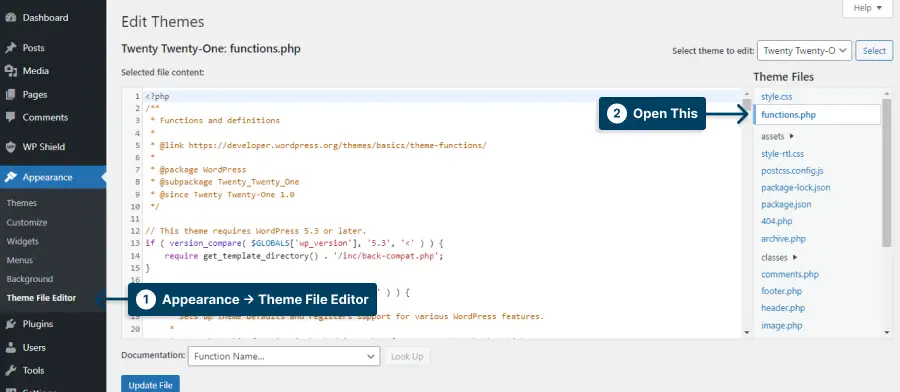
ขั้นตอนที่ 2: เปิดฟังก์ชั่นธีม เพิ่มรหัสต่อไปนี้:
function wp_remove_version() { return ''; } add_filter('the_generator', 'wp_remove_version'); 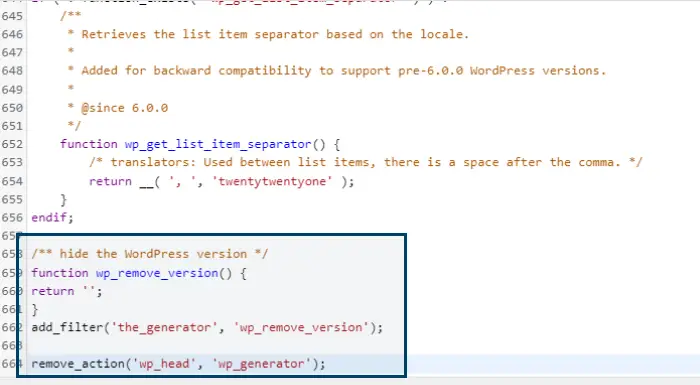
เมตาแท็กของ WordPress ยังแสดงเวอร์ชันและคุณสามารถเปลี่ยนได้โดยเพิ่มรหัสนี้ใน function.php
remove_action('wp_head', 'wp_generator');แก้ไขไซต์ WordPress ที่ถูกแฮ็ก
หากไซต์ WordPress ของคุณถูกแฮ็ก มีหลายขั้นตอนที่คุณสามารถทำได้เพื่อแก้ไข ขั้นแรก ระบุและลบโค้ดหรือไฟล์ที่เป็นอันตราย จากนั้นอัปเดตรหัสผ่านและปลั๊กอินทั้งหมดเป็นเวอร์ชันล่าสุด สุดท้าย ใช้มาตรการรักษาความปลอดภัย เช่น การยืนยันตัวตนแบบสองปัจจัยและไฟร์วอลล์เพื่อป้องกันการโจมตีในอนาคต
ไซต์ WordPress ที่ถูกแฮ็กอาจเป็นประสบการณ์ที่น่ากลัว หากสิ่งนี้เกิดขึ้น คุณอาจต้องการความช่วยเหลือในการหาจุดเริ่มต้น
ต่อไปนี้เป็นเคล็ดลับที่จะช่วยคุณแก้ไขไซต์ WordPress ที่ถูกแฮ็ก การปกป้องไซต์ WordPress ของคุณจากแฮกเกอร์เป็นสิ่งสำคัญ
ผู้เชี่ยวชาญสามารถช่วยคุณเกี่ยวกับปัญหานี้ได้ แต่ถ้าคุณต้องการแก้ไขด้วยตนเอง มีขั้นตอนที่คุณสามารถทำได้
เริ่มต้นด้วยการปิดเว็บไซต์ของคุณ วิธีนี้จะป้องกันไม่ให้เกิดความเสียหายขึ้นอีก สำรองไฟล์และข้อมูลสำคัญทั้งหมดของคุณเผื่อไว้
สิ่งสำคัญคือต้อง ทราบว่าการโจมตีมาจากที่ใด ก่อนที่จะดำเนินการแก้ไขไซต์ WordPress ที่ถูกแฮ็ก
ลองติดต่อโฮสต์เว็บของคุณและทำตามคำแนะนำของพวกเขา พวกเขาอาจสามารถช่วยได้ พวกเขาจัดการกับสิ่งเหล่านี้ทุกวันและรู้จักสภาพแวดล้อมการโฮสต์ ดังนั้นพวกเขาจะรู้วิธีช่วยเหลือ
หากคุณ สำรองไซต์ของคุณเป็นประจำ คุณสามารถกู้คืนไซต์ WordPress ของคุณเป็นวันที่ที่ยังไม่ถูกแฮ็กได้
สแกนหามัลแวร์และลบออก ทำความสะอาดไซต์ WordPress ของคุณและลบธีมหรือปลั๊กอินที่ไม่ได้ใช้งาน บางครั้งนี่คือที่ที่แฮ็กเกอร์ซ่อนประตูหลัง
ดูในส่วนผู้ใช้ ของ WordPress เพื่อดูว่าใครมีสิทธิ์ของผู้ดูแลระบบ ถ้ามีคนสงสัยให้ลบออก
ทันทีที่ฐานข้อมูล WordPress ของคุณได้รับการตรวจสอบเพื่อหาโค้ดหรือสคริปต์ที่เป็นอันตราย คุณสามารถเริ่ม ลบโค้ดหรือสคริปต์ที่เป็นอันตรายออกจากบล็อกของคุณ ได้ อย่างไรก็ตาม คุณอาจต้องการลองใช้ปลั๊กอินอย่าง WP Security Scan เพื่อทำให้กระบวนการนี้ง่ายขึ้นและมีประสิทธิภาพมากขึ้น
หากคุณทำตามขั้นตอนเหล่านี้ คุณควรจะสามารถรักษาความปลอดภัยไซต์ WordPress ของคุณและทำให้ปลอดภัยได้ อย่าลืมว่าการป้องกันดีกว่าการรักษาเสมอ ดังนั้นควรอัปเดตไซต์ของคุณ ใช้รหัสผ่านที่รัดกุม และระวังกิจกรรมที่น่าสงสัย
คำถามที่พบบ่อย
วิธีที่ง่ายที่สุดในการรักษาความปลอดภัยให้เว็บไซต์ WordPress ของคุณคือการอัพเดทอยู่เสมอ ปิดใช้งานการแก้ไขไฟล์ ใช้รหัสผ่านที่รัดกุม ติดตั้งใบรับรอง SSL และสำรองข้อมูลทุกอย่างอย่างสม่ำเสมอ
ฉันยอมรับว่าการบำรุงรักษาเวอร์ชัน WordPress ของคุณให้ทันสมัยเป็นวิธีที่ดีที่สุดวิธีหนึ่งในการทำให้เว็บไซต์ของคุณปลอดภัย WordPress เวอร์ชันล่าสุดมีแพตช์ความปลอดภัยที่ป้องกันไซต์ของคุณจากการโจมตีที่เป็นอันตราย ดังนั้นคุณต้องทำให้ WordPress เวอร์ชันปัจจุบันเป็นปัจจุบันอยู่เสมอ
การเข้ารหัสข้อมูลที่ส่งผ่านเครือข่ายด้วยใบรับรอง SSL จะเพิ่มความปลอดภัยอีกชั้นให้กับเว็บไซต์ WordPress ของคุณ นอกจากช่วยสร้างความไว้วางใจระหว่างคุณและผู้เยี่ยมชมแล้ว ยังแสดงให้เห็นว่าการเชื่อมต่อนั้นปลอดภัยและข้อมูลที่พวกเขาแบ่งปันนั้นปลอดภัยกับคุณ
การสำรองข้อมูลเว็บไซต์ของคุณเป็นสิ่งสำคัญหากมีสิ่งใดเกิดขึ้นกับเว็บไซต์ของคุณ เช่น การแฮ็กหรือไวรัส การสำรองข้อมูลเป็นประจำทำให้มั่นใจได้ว่าสามารถเข้าถึงข้อมูลเวอร์ชันล่าสุดของคุณ ซึ่งสามารถกู้คืนได้หากจำเป็น
บทสรุป
ในบล็อกโพสต์นี้เกี่ยวกับเคล็ดลับความปลอดภัยของ WordPress เราได้พูดถึงความสำคัญของรหัสผ่านที่ไม่ซ้ำใคร การยืนยันตัวตนแบบสองปัจจัย การอัปเดตปลั๊กอินปกติ การใช้ปลั๊กอินความปลอดภัย และอื่นๆ อีกมากมาย
โปรดแจ้งให้เราทราบว่าคุณคิดอย่างไรในความคิดเห็นด้านล่าง ขึ้นอยู่กับว่าคุณพบว่าบทความนี้มีประโยชน์หรือไม่ ขอบคุณที่อ่าน.
ติดตามบทเรียนและข่าวสารล่าสุดของ BetterStudio บน Facebook และ Twitter
